更改windows10开机密码
更新时间:2024-09-18 10:54:36作者:yang
在日常使用Windows 10操作系统的过程中,我们经常需要更改开机密码以确保系统安全性,下面将介绍如何更改Windows 10计算机的开机密码,以保护个人信息和数据安全。步骤简单易行,让您轻松完成密码更改操作。
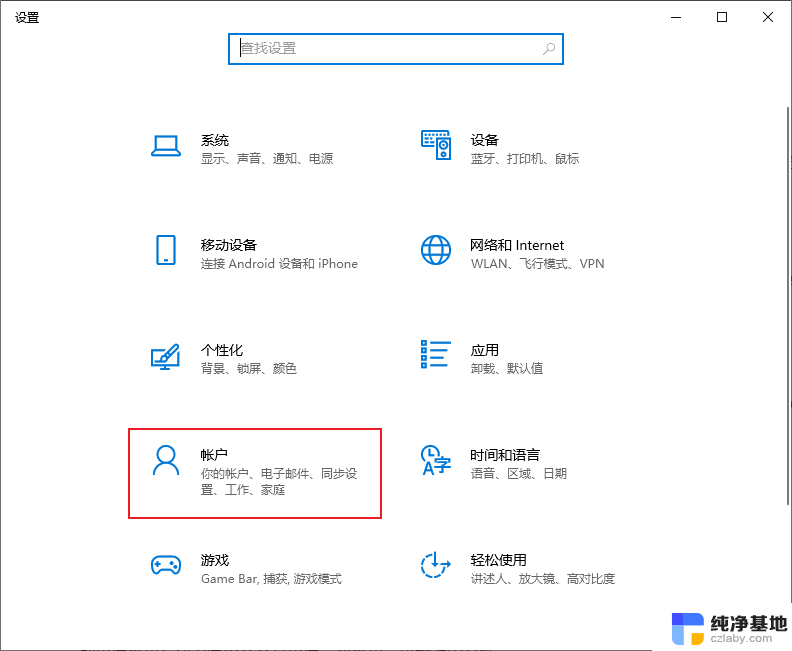
win10电脑开机密码如何更改?
1.按下快捷键ctrl+alt+del,出现以下界面;
2.点击更改密码,出现修改密码的界面。输入旧密码和新密码,确定。
3.确定更改启动密码。
方法二:
1.进入计算机搜索功能搜索账户,打开管理您的账户;
2.在出现的账户界面中,在左列表栏中找到登录选项。点击选项。
3.找到密码,选择点击更改按钮。
4.输入当前密码,然后下一步。何更改win10计算机开机密码?
5.设置新密码2次,根据自己的需要设置密码提示。完成确定。
以上就是更改windows10开机密码的全部内容,有出现这种现象的小伙伴不妨根据小编的方法来解决吧,希望能够对大家有所帮助。
- 上一篇: windows10五笔怎么设置
- 下一篇: win10本地账户怎么设置密码
更改windows10开机密码相关教程
-
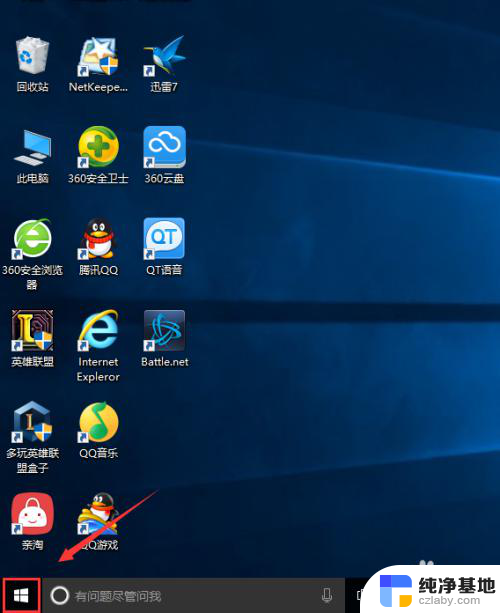 windows10如何更改开机密码
windows10如何更改开机密码2024-01-23
-
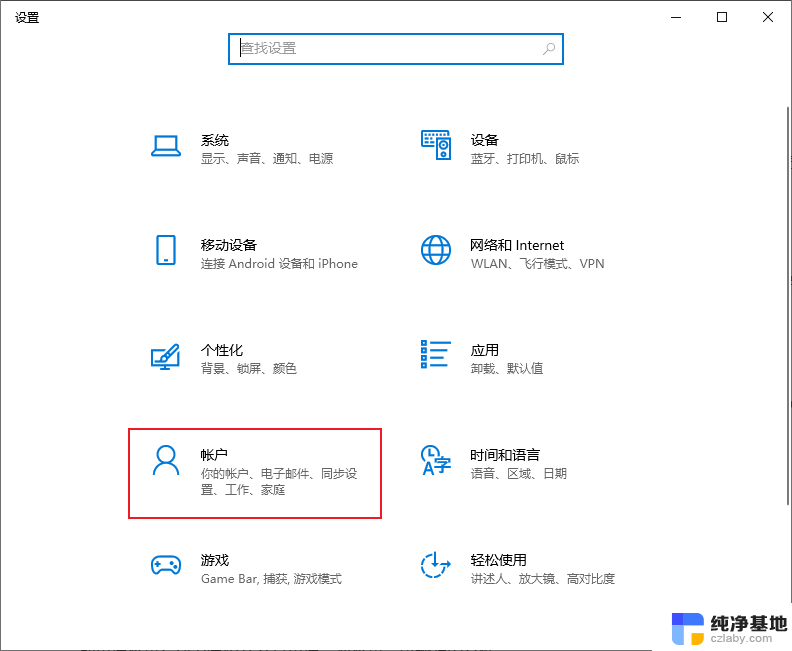 怎样给windows10设置开机密码
怎样给windows10设置开机密码2024-10-23
-
 如何破解windows10开机密码呢
如何破解windows10开机密码呢2024-02-10
-
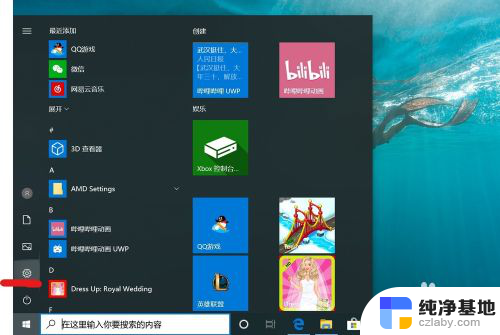 windows10取消开机密码
windows10取消开机密码2024-02-07
win10系统教程推荐